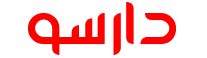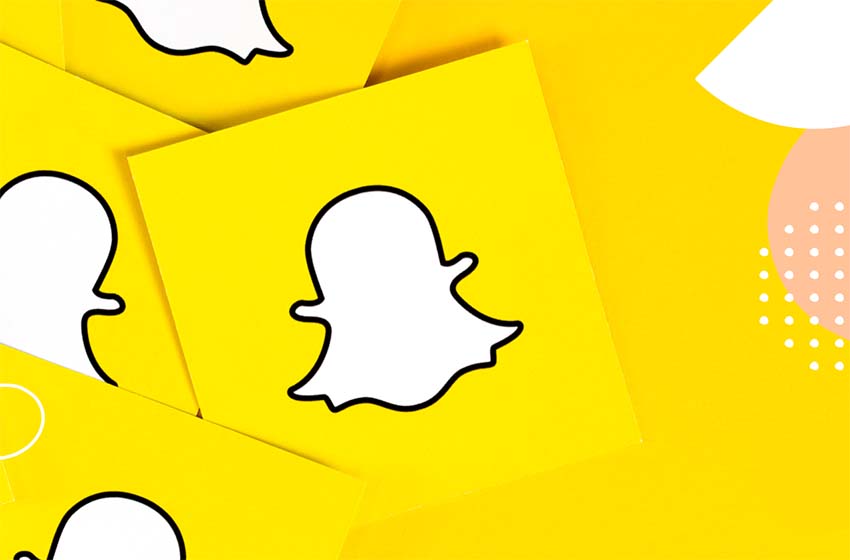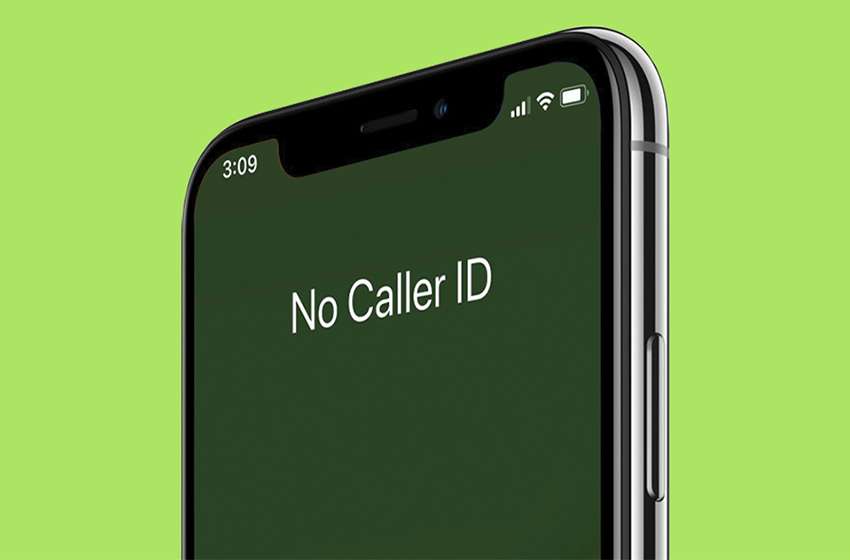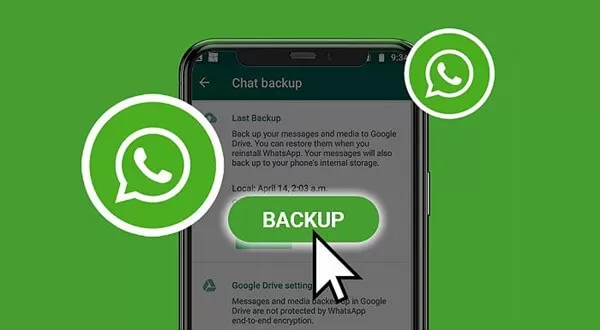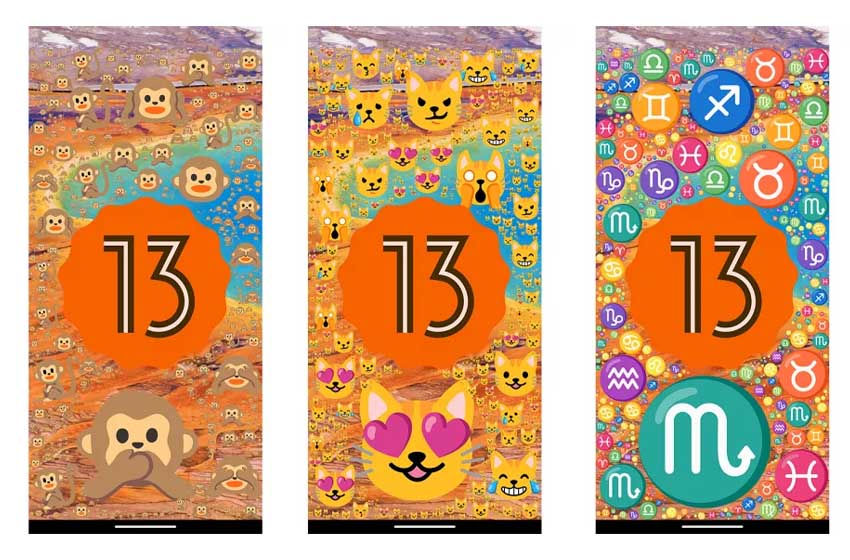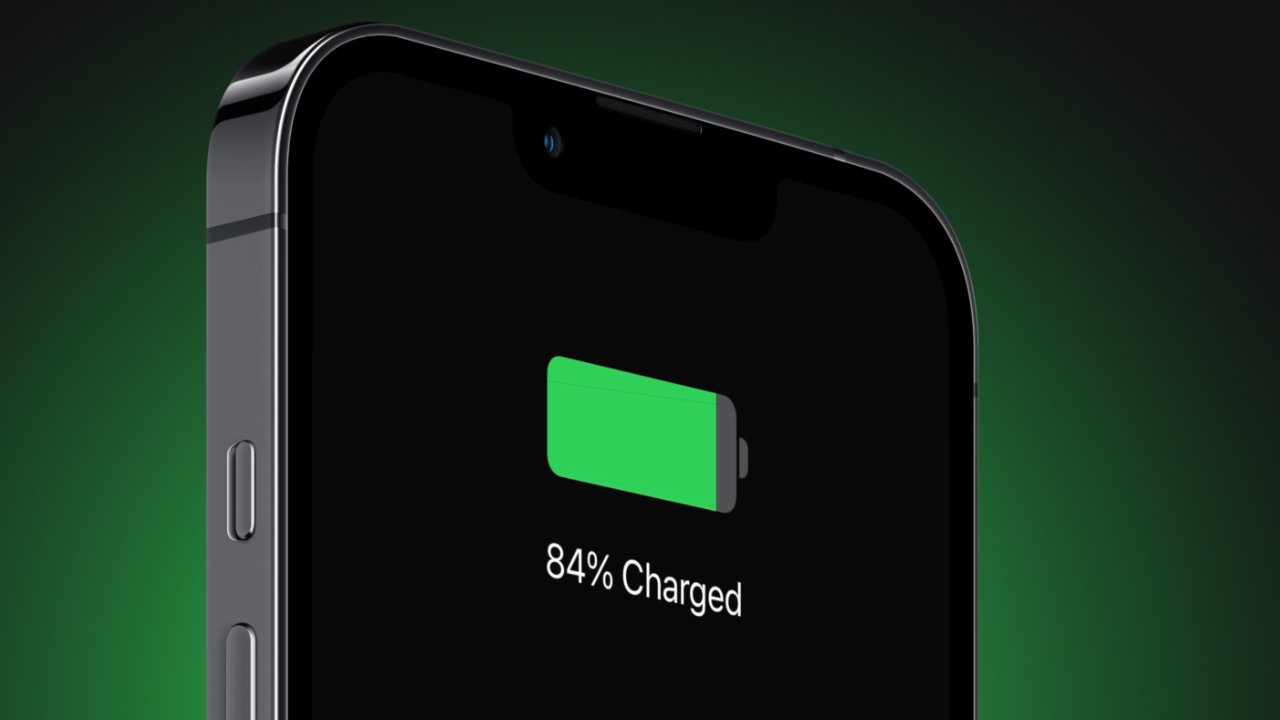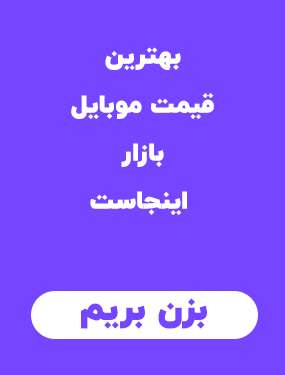آموزش نصب و راهاندازی اسنپ چت
در گذشته ارتباطات و آشنایی با افراد جدید تنها به فضاهای خاصی محدود میشد؛ اما امروزه با پیشرفت تکنولوژی این امر با تحولات و دگرگونیهای بسیاری روبهرو شده است. پیشرفت تکنولوژی به ویژه در دنیای گوشیهای موبایل، ابزارهای زیادی چون شبکههای اجتماعی را در اختیار افراد میگذارد که این ابزارها یک دنیای بدون مرز را برایتان به ارمغان میآورد. شما با استفاده از شبکههای اجتماعی نه تنها میتوانید از اوضاع و احوال تمامی دوستانتان در هر نقطهای از دنیا با خبر شوید؛ بلکه میتوانید بر طبق علاقهی خود افراد مختلف را بدون هیچ محدودیتی دنبال کنید و ارتباطات تازه بسازید.
همانطور که اشاره کردیم تا به امروز شبکههای اجتماعی مختلفی برای انواع گجتهای مختلف تولید و منتشر شدهاند. یکی از این شبکههای اجتماعی محبوب، اسنپ چت است که با قابلیتهای متنوع آن میتوانید به روشی خلاقانه و متفاوت با دوستانتان ارتباط برقرار کنید. اگر شما هم قصد دارید این اپلیکیشن جذاب را نصب کنید با مجموعه دارسو همراه باشید تا قدم به قدم با مراحل نصب و راهاندازی آن، آشنا شویم.
قدم اول: اپلیکیشن اسنپ چت چیست؟
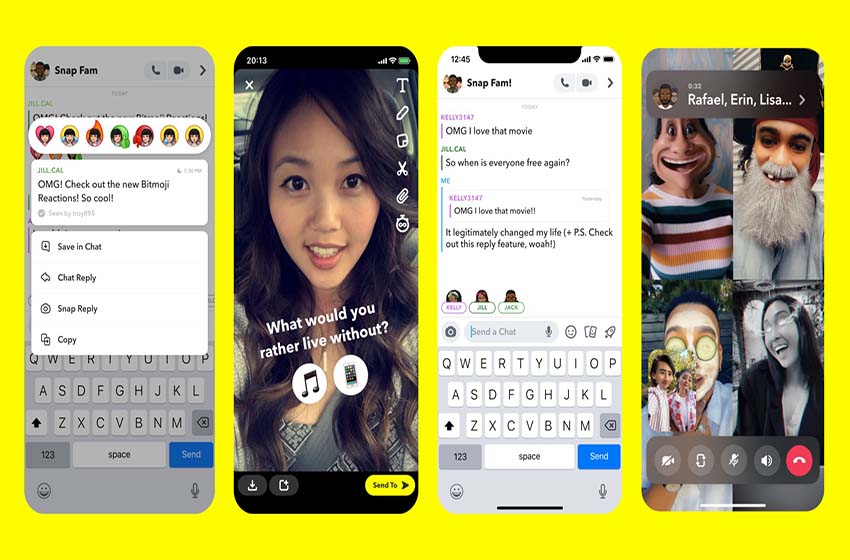
اسنپ چت یک برنامه موبایلی است که در سال 2011 توسط گروه کوچکی از دانشجویان دانشگاه استنفورد راهاندازی و توسعه داده شده است. این برنامه موبایلی امکان ارسال و دریافت عکسها و فیلمهای «خود تخریب» را فراهم میکند که به این تصاویر و ویدئوها در این اپلیکیشن، اسنپ میگویند. باید اشاره کنیم اپلیکیشن اسنپ چت با ارائه ویژگیهای ویرایشی مختلفی چون انواع لنز، فیلتر و...، قابلیت ثبت تصاویر و فیلمهای خلاقانه و منحصربهفرد را برای افراد میسر میسازد. همچنین توانایی پیدا کردن دوستان جدید در نقشه، ضبط و به اشتراک گذاری ویدئوهای زنده و واقعیت افزوده (AR) را به ارمغان میآورد. در آخر باید اشاره کنیم طبق آمارهای منتشر شده، این پلتفرم تا جولای 2021، حدودا 293 میلیون کاربر فعال به صورت روزانه دارد. که این امر بیانگر رشد 23 درصدی اسنپ چت به صورت سالانه است.
قدم دوم: چگونه اپلیکیشن اسنپ چت را در گوشی همراه اندروید یا آیفون نصب کنم؟
سیستم عامل اندروید:
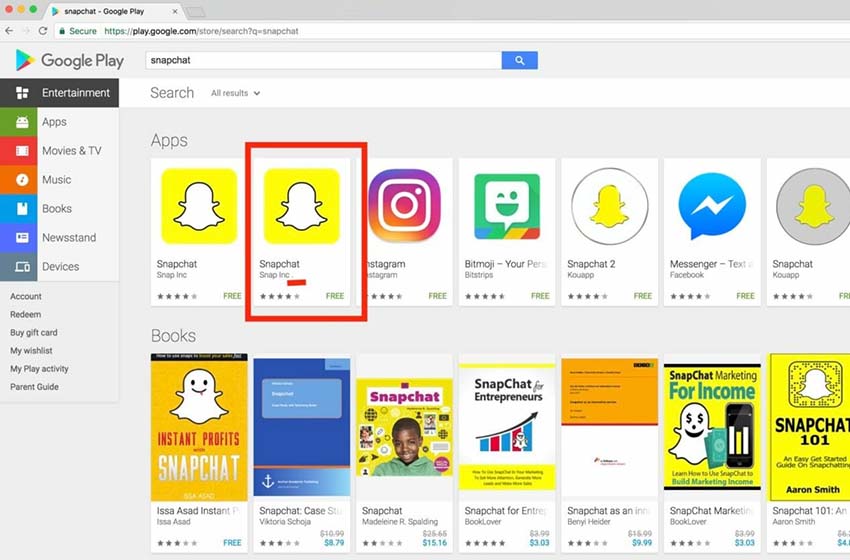
1. ابتدا یک مارکت برنامههای اندرویدی همچون google play را بر روی گوشی موبایل خود باز کنید.
2. سپس در نوار سرچ نام Snapchat را وارد و جستجو کنید.
3. اکنون لیست برنامهها برای شما به نمایش گذاشته میشود. بر روی برنامه اسنپ چت که دارای یک لوگوی زرد رنگ با نماد روح مانند است؛ کلیک کرده و گزینه نصب (install) را بزنید.
4. با اتمام فرایند دانلود، برنامه به صورت خودکار بر روی گوشی شما نصب میشود که میتوانید با کلیک بر روی دکمه باز کردن (Open) وارد برنامه شوید.
سیستم عامل ios:
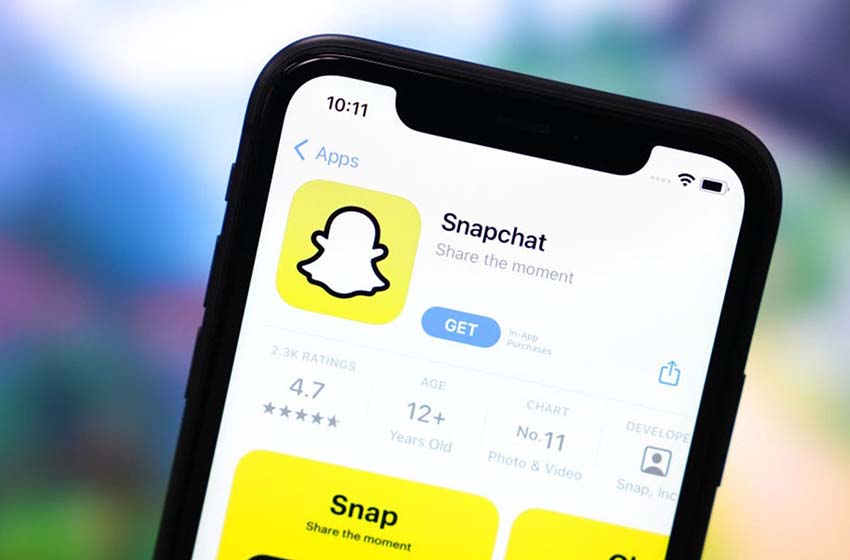
1. در قدم اول اپ استور یا یک مارکت برنامههای آی او اسی همچون: سیبچه، سیب اپ و... را بر روی گوشی موبایل آیفون خود اجرا کنید.
2. در موتور سرچ نام اپلیکیشن "Snapchat" را وارد نموده و فرایند جستجو را تکمیل کنید.
3. پس از مشاهده آیکون برنامه، بر روی دکمه دانلود کلیک کنید.
4. پس از اتمام فرایند دانلود، برنامه به صورت خودکار نصب میشود که میتوانید در صفحه هوم به آن دسترسی داشته باشید.
قدم سوم: چگونه برنامه اسنپ چت را در لپتاپ یا کامپیوتر نصب کنم؟
اپلیکیشن اسنپ چت عمدتا برای گوشیهای همراه اندرویدی و آیفون ساخته و روانه بازار شده است. به نحوی که شما نمیتوانید به صورت مستقیم آن را بر روی لپتاپ یا کامپیوتر خود نصب کرده و از آن بهره ببرید. با این حال جای هیچ نگرانی نیست. هیچ اهمیت ندارد که سیستم عامل لپتاپ یا کامپیوترتان ویندوز باشد یا مک؛ شما میتوانید با راهکارهای متفاوت، این اپلیکیشن را بر روی سیستم کامپیوتری خود نصب کنید. از این رو در ادامه به معرفی این راهکارها میپردازیم:
AirDroid Cast:
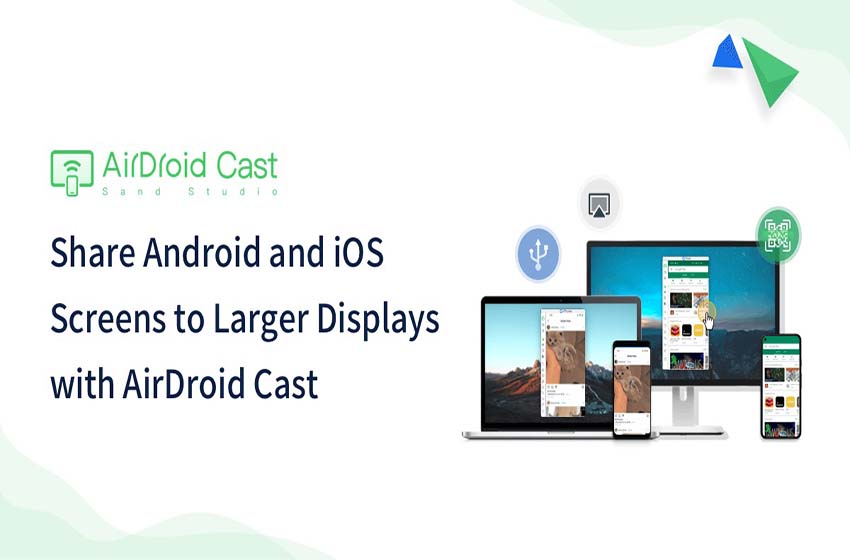
یکی از ابتداییترین و سادهترین راهها برای اجرای برنامه snapchat بر روی پلتفرمهای ویندوز یا مک، اتصال گوشی همراه به دستگاه و به اشتراکگذاری صفحه نمایش گوشی همراه اندرویدی یا آی او اسی است. این قابلیت، امکان اتصال از راه دور گوشی همراه به کامپیوتر یا لپ تاپ را نیز میسر میسازد. باید اشاره کنیم برای این کار، برنامههای مختلفی توسعه داده شده که یکی از کاربردیترین آنها، برنامه AirDroid Cast است. برای استفاده از این اپلیکیشن کافی است:
· ابتدا برنامه AirDroid Cast را بر روی گوشی همراه و کامپیوتر یا لپ تاپ خود نصب کنید. لازم به ذکر است که نسخه موبایلی آن را میتوانید در گوگل پلی یا اپ استور پیدا نمایید.
· برای پخش اسنپ چت بر روی سیستم کامپیوتری از طریق برنامه AirDroid Cast سه روش وجود دارد:
1. گزینه اول وایرلس (Wireless) است که تنها با اسکن cast Code یا QR Code، متصل شده و صفحه نمایش را به اشتراک بگذارید.
2. دومین روش تنها برای دستگاههای آیفون، مک و آیپد کاربرد دارد. شما میتوانید دو دستگاه را از طریق گزینه AirPlay به یکدیگر متصل کنید. باید اشاره کنیم این روش دستگاه شما را به یک گیرنده تبدیل مینماید.
3. در روش سوم شما میتوانید با استفاده از کابل USB دو دستگاه را به یکدیگر متصل نمایید. در این روش اتصال قویتر است. به نحوی که تصاویر را بدون هیچ لگ یا باگی به نمایش میگذارد.
· پس از اتصال موفقیتآمیز گوشی همراه خود به سیستم کامپیوتری یا مک، محتوای نمایشگر گوشی همراه شما در صفحه نمایش کامپیوتر به نمایش گذاشته میشود که میتوانید به آسانی برنامه اسنپ چت را اجرا و آن را مدیریت نمایید.
ARChon:
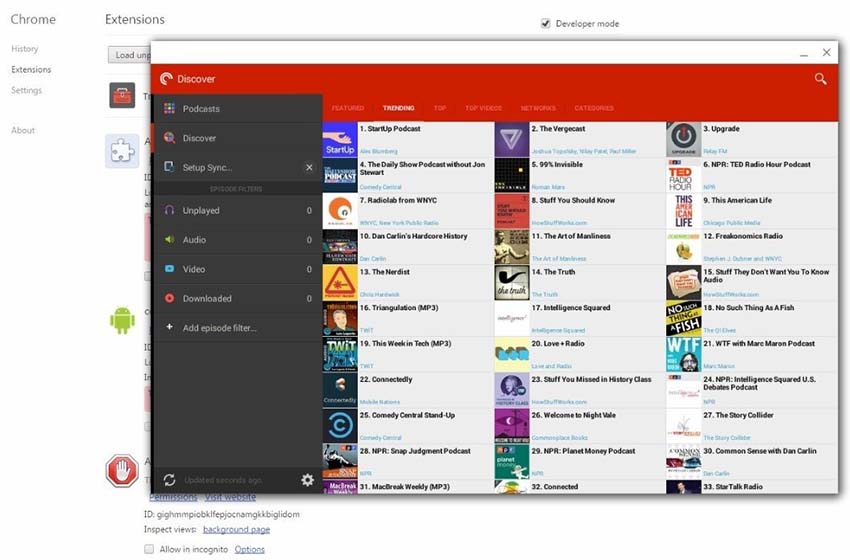
ARChon یک برنامه شبیه ساز رایگان اندروید است که با سیستمهای Chrome OS، MacOS و Linux سازگاری دارد. باید اشاره کنیم برای استفاده از این برنامه، فایلهای نصب اپلیکیشنها (APK Android) را باید به قالب برنامههای سیستم عامل کروم تبدیل نمایید که برای این امر میتوانید از برنامه "ChromeOS-apk" بهره ببرید. این برنامه پس از نصب شبیه ساز ARChon به صورت نامرئی درآمده و در پس زمینه اجرا میشود. به علاوه شما میتوانید برنامه ARChon را به صورت افزونه دانلود و از آن برخوردار شوید.
مراحل نصب برنامه ARChon:
1. ابتدا افزونه Unpacked emulator را دانلود کرده و آن را از حالت زیپ (فشرده) خارج کنید. لازم به ذکر است که این افزونه در دو نسخه 32 و 64 بیتی ارائه میشود.
2. در قدم بعدی به صفحه افزونه رفته و حالت Developer Mode (حالت توسعه دهنده) را فعال نمایید.
3. سپس بر روی «Load Unpacked Extensions» (بارگیری اکستنشنها) کلیک کنید.
4. درنهایت به مسیری که فایل ARChon Packager قرار دارد؛ بروید؛ آن را انتخاب کنید و دکمه OK را بزنید.
Bliss OS:
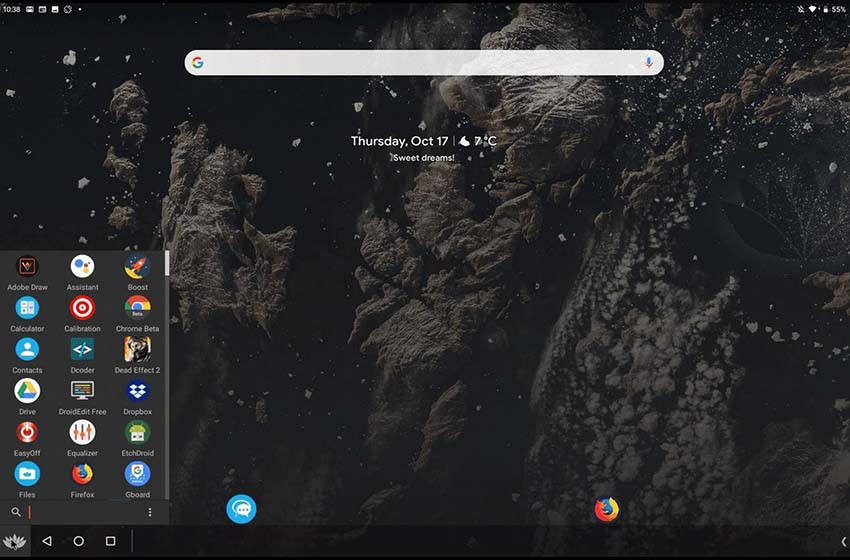
شبیه ساز Bliss OS امکان نصب دوگانه اندروید بر روی محیط دسکتاپ را فراهم میکند. این برنامه قابلیتهایی چون: صفحه کلید و ماوس را در اختیارتان میگذارد. به علاوه با ویژگیهای متنوع آن میتوانید برنامه اسنپ چت را در رایانه شخصی خود بدون هیچ مشکلی اجرا کنید. لازم به ذکر است که برای نصب این برنامه دو روش: نصب دوال بوت و نصب روی هارد دیسک وجود دارد که در صورت انتخاب روش دوم، تمام اطلاعات شما پاک خواهند شد. همینطور فرایند نصب این برنامه به طور کلی تنها 8 دقیقه طول میکشد.
مراحل نصب برنامه Bliss OS:
1. فایل Bliss OS که به صورت فایل 7-ZIP است را دانلود کرده و از حالت فشرده خارج نمایید. سپس نصب کننده (installer) را اجرا کنید.
2. در قدم بعدی باید درایو و محل ذخیره را انتخاب و فرایند نصب را نهایی نمایید.
باید اشاره کنیم نسخه Bliss OS 11.13 gms مستقیما به گوگل پلی متصل است که میتوانید برنامه اسنپ چت را از آنجا دانلود و اجرا کنید.
BlueStacks:
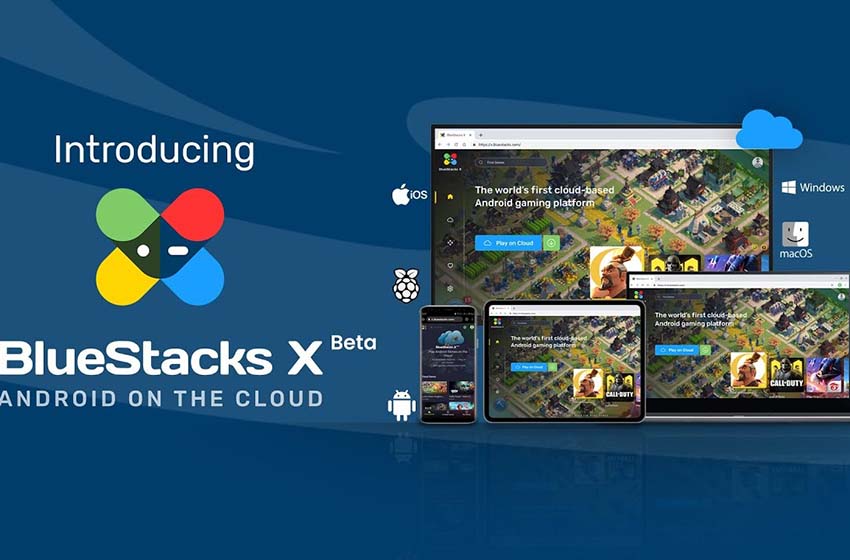
BlueStacks یکی از پرکاربردترین برنامههای شبیه ساز اندروید است که امکان اجرای چندین برنامه را به صورت همزمان فراهم میکند. همچنین شما میتوانید از طریق مجازی سازی در کنسول GamePop این برنامه، اپلیکیشنهای ios را نیز در محیط دسکتاپ اجرا نمایید. لازم به ذکر است که برای نصب برنامه BlueStacks به تجهیزات زیر نیاز دارید:
· ویندوز نسخه 7 و بالاتر
· پردازنده اینتل یا IMD
· حداقل 4 گیگابایت رم
· حداقل 5 گیگابایت فضای خالی دیسک
· همچنین شما باید ادمین باشید
مراحل نصب برنامه BlueStacks تنها 5 دقیقه طول میکشد و کافی است مراحل زیر را طی نمایید:
1. برنامه BlueStacks را دانلود و بر روی دسکتاپ نصب کنید.
2. وارد حساب گوگل خود شوید.
3. برنامه اسنپ چت را دانلود و نصب کنید.
4. برنامه اسنپ چت را اجرا نمایید.
Andyroid:
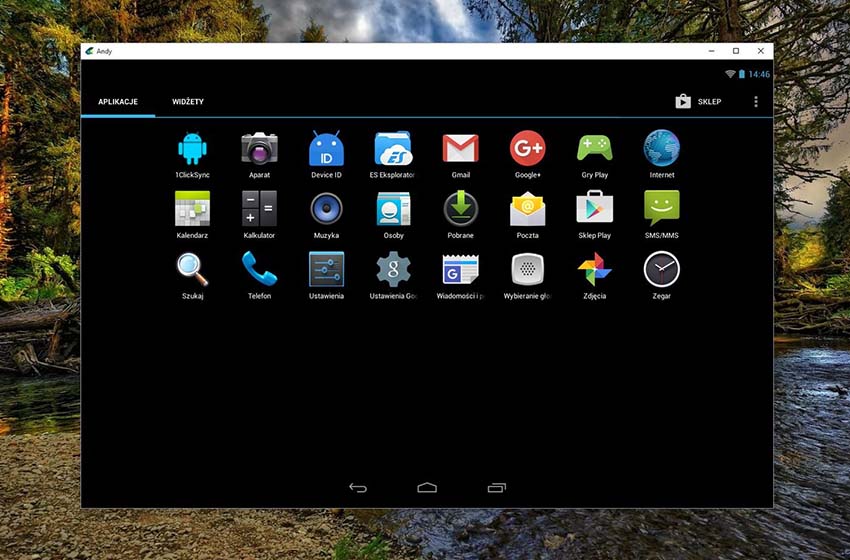
برنامه Andyroid یکی دیگر از برنامههای شبیه ساز رایج است که امکان اجرای همزمان چندین برنامه اندرویدی بر روی کامپیوترهای فاقد سیستم عامل ویندوز را میسر میسازد. برای نصب این برنامه به سایت رسمی این برنامه بروید؛ آن را دانلود و مراحل نصب را طبق دستورالعمل پیش بروید. پس از اتمام فرایند نصب، حساب گوگل خود را لاگین کنید. در قدم بعد وارد برنامه گوگل پلی شوید. درنهایت برنامه اسنپ چت را دانلود و نصب نمایید.
Nox App:
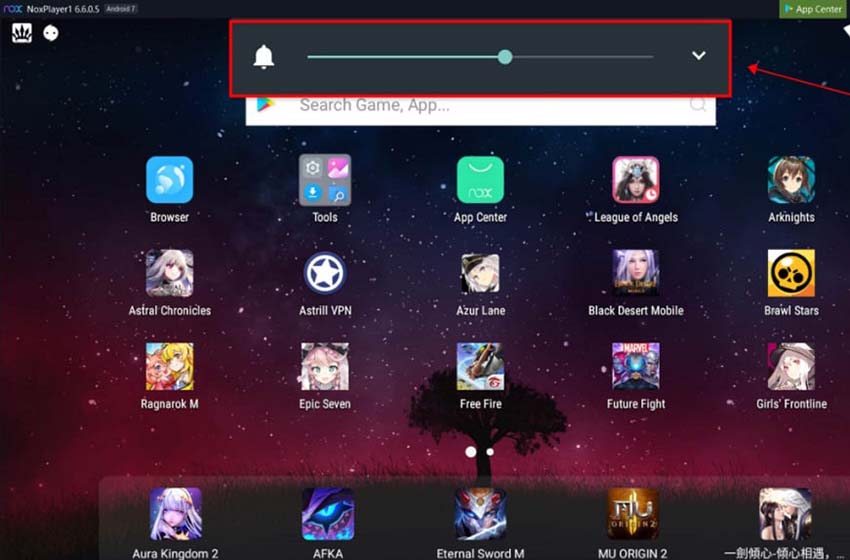
اگر شما هم از کاربران مک هستید؛ باید بگوییم جای هیچ نگرانی نیست. برای اجرای برنامههای موبایلی میتوانید از شبیه ساز اندروید Nox App استفاده کنید. این برنامه بسیار سریع و روان است. به علاوه برای نصب آن نیاز به زمان زیادی ندارید. صرف مدت 5 دقیقه به طور کامل نصب میشود. باید اشاره کنیم مراحل نصب و راهاندازی این برنامه به شرح زیر است:
· اپلیکیشن Nox App نسخه مک را دانلود کنید.
· برنامه را طبق دستورالعملها بر روی سیستم خود نصب نمایید.
· وارد حساب گوگل خود شوید.
· سپس برنامه گوگل پلی را باز نمایید.
· درنهایت برنامه اسنپ چت را دانلود و از آن بهره ببرید.
قدم آخر: چگونه در اسنپ چت پروفایل کاربری بسازیم؟
پس از اتمام فرایند نصب اپلیکیشن اسنپ چت، اکنون نوبت ساخت حساب کاربری یا همان پروفایل است. اسنپ چت سه نوع حساب کاربری: معمولی، بیزینس و پابلیک به شما ارائه میدهد که شما میتوانید طبق نیاز خود، یکی از این سه حساب را برای خود ایجاد کنید. لازم به ذکر است که در این قسمت ما قصد داریم نحوه ساخت این سه حساب کاربری را برایتان قدم به قدم شرح دهیم:
حساب کاربری معمولی:
· برنامه اسنپ چت را اجرا و روی دکمه Sign Up کلیک کنید. سپس نام و نام خانوادگی را وارد نموده و بر روی دکمه Sign Up & Accept ضربه بزنید.
· در این مرحله تاریخ تولد خود را وارد نموده و بر روی دکمه Continue کلیک کنید.
· اکنون نوبت انتخاب کردن نام کاربری است. هرچند که اپلیکیشن اسنپ چت، نامهای کاربری را به شما پیشنهاد میکند؛ با این حال توصیه مینماییم هنگام انتخاب نام کاربری دقت کافی را داشته باشید. زیرا در صورت تایید، امکان ویرایش آن وجود ندارد. مگر این که حساب کاربری جدیدی را ایجاد کنید. در نهایت پس از تعیین نام کاربری، روی دکمه Continue کلیک نمایید.
· در قدم بعدی باید رمز عبور خود را تعیین کرده و دکمه Continue را بزنید.
· در این مرحله حساب ایمیل خود را وارد نموده و همانند مرحله قبل دکمه Continue را کلیک کنید.
· درنهایت شماره همراه خود را در کادر مخصوص درج و Continue را بزنید. اسنپ چت کد تایید را برایتان پیامک میکند. پس از وارد نمودن کد تایید، ساخت حساب شما تکمیل شده و میتوانید فعالیت خود را در این شبکه اجتماعی آغاز نمایید.
حساب کاربری بیزینس:
برای داشتن یک حساب تجاری یا بیزینس، شما ابتدا باید یک پروفایل کاربری معمولی را طبق مراحل فوق بسازید. سپس مراحل زیر را دنبال کنید:
· هیچ تفاوتی ندارد که برنامه اسنپ چت را در گوشی همراه یا رایانه شخصی خود دارید. کافی است برنامه را اجرا نموده و به صفحه Ads Landing بروید.
· از آن جایی که شما قبلا حساب کاربری ایجاد کردهاید؛ دکمه Log in را در بالای صفحه بزنید. درنهایت نام کاربری یا ایمیل و رمز عبور را وارد نمایید.
· در قدم بعدی نام، آدرس ایمیل و نام کسب و کار خود را درج کرده و روی دکمه Next کلیک کنید.
· درنهایت مکان اصلی کسب و کار خود را وارد نموده و دکمه Next را بزنید. اکنون حساب کاربری بیزینس شما در دسترس است.
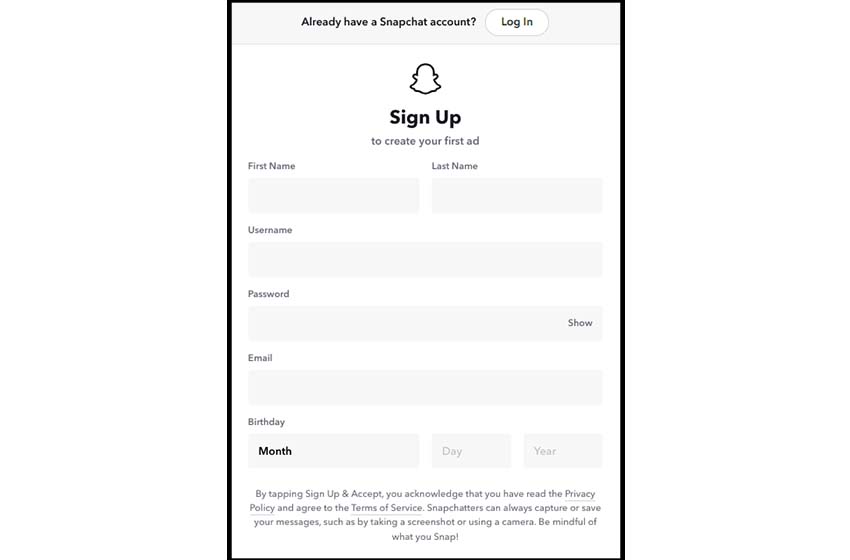
حساب کاربری پابلیک (عمومی):
اسنپ چت علاوه بر پروفایلهای شخصی و بیزینس، اکانت پابلیک را نیز در اختیار شما میگذارد که میتوانید با تولید محتواهای خلاقانه با افراد بیشتری در سراسر دنیا ارتباطات بسازید. هرچند برای ساخت اکانت پابلیک باید یک سری شرایط را رعایت کرده باشید. این شرایط به شرح زیر است:
· سن شما باید بالای 18 سال باشد.
· حسابتان نباید جدید باشد. حداقل باید 24 ساعت از عمر حساب شما گذشته باشد.
· شما حداقل باید یک دوست داشته باشید که تو لیست دوستان آن فرد نیز هم باشید.
· شما نباید هیچ یک از دستورالعملها و قوانین اسنپ چت را نقض کنید.
لازم به ذکر است که پروفایل پابلیک برای همهی کشورها در دسترس نیست؛ بنابراین اگر با وجود رعایت موارد فوق، گزینه ایجاد پروفایل پابلیک را مشاهده نمیکنید؛ به این معنی است که این قابلیت در کشور شما پشتیبانی نمیشود.
با این حال برای ساخت حساب کاربری پابلیک، مراحل زیر را قدم به قدم طی نمایید:
· برنامه اسنپ چت را اجرا کنید. سپس در صفحه هوم بر روی پروفایل کاربری خود در گوشه چپ و بالای صفحه کلیک نمایید.
· در صفحه بعد، گزینه ساخت پروفایل پابلیک یا Create Public Profile را بزنید.
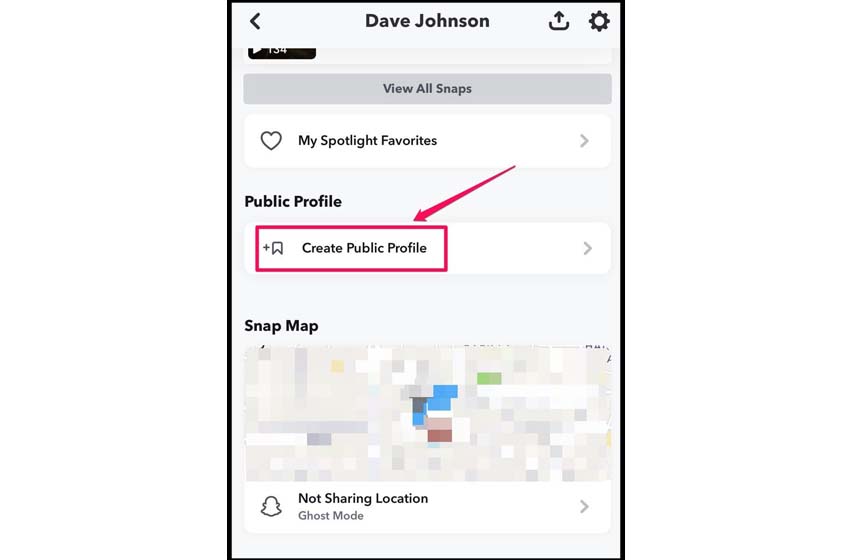
· در صفحه بعد شرایط حسابهای عمومی را برایتان شرح میدهد. پس از مطالعه گزینه Continue را انتخاب کنید.
· یک پنجره پاپ آپ را برای شما باز خواهد شد. در این قسمت دکمه Create را بزنید.
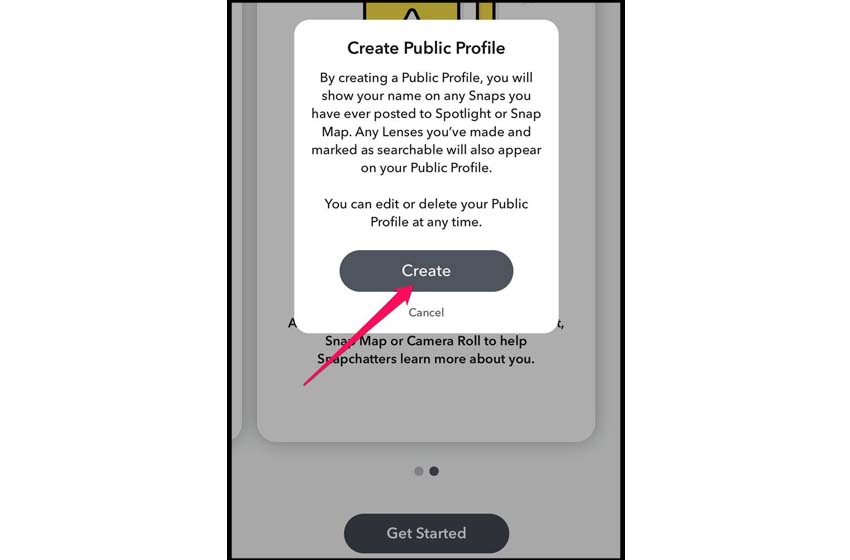
· اکنون اکانت پابلیک شما در دسترس است.
در آخر با ساخت یک حساب کاربری، مراحل راهاندازی به انتهای مسیر رسیده است. اکنون شما میتوانید با ویژگیهای مختلف این اپلیکیشن محتواهای خلاقانه ایجاد و به اشتراک بگذارید. درنهایت با افراد جدید آشنا و دوست شوید.